使用发送短信页面的指南
在发送短信页面,你可以轻松地创建和发送短信。以下是页面布局和功能的详细介绍:
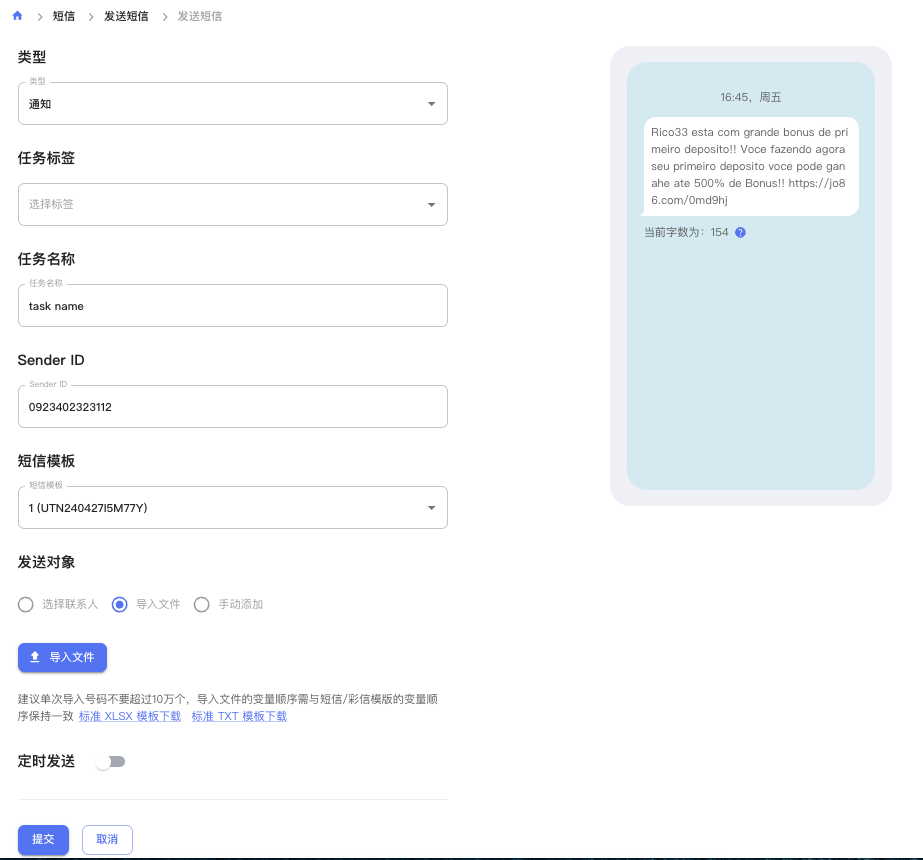
1. 类型 (Type)
在此字段中选择短信的类型。目前可选择的类型包括“通知”。可选项:
- 验证码
- 营销推广
- 通知
2. 任务标签 (Task Tags)
【可选项】,可以为任务添加标签,以便分类和管理。点击此字段可以选择或输入标签。
3. 任务名称 (Task Name)
在此字段中输入任务的名称,便于后续管理和查找。该字段为必填项。
4. 发送方ID (Sender ID)
【可选项】,输入发送方的ID。发送方ID用于标识短信的发送者。不能包含特殊字符
5. 短信模板 (SMS Template)
选择一个预先创建的短信模板。点击选择字段,可以从下拉菜单中选择模板(注意:只能拉取到审核通过的模版)。
6. 发送对象 (Recipients)
在此部分选择短信的接收对象。有以下几种方式:
- 选择联系人: 从联系人列表中选择。
- 导入文件: 上传包含接收者信息的文件(支持XLSX和TXT格式),我们提供了标准的导入模版,您上传的文件要符合模版格式,每个文件推荐不超过10万条短信。
- 手动添加: 直接输入接收者的电话号码。一行一个手机号,最多不超过
7. 定时发送 (Scheduled Sending)
【可选项】开启此开关可以设置短信的发送时间。关闭时将立即发送短信。
8. 提交 (Submit)
点击页面底部的提交按钮保存并发送短信。确保在点击之前检查所有输入项,以确保信息的准确性。
示例操作
- 在“类型”字段中选择“通知”。
- 输入任务标签(如需要)。
- 在“任务名称”字段中输入名称,例如“新年问候”。
- 输入发送方ID。
- 选择一个短信模板。
- 选择发送对象,可以通过导入文件的方式上传接收者信息。
- 如果需要定时发送,开启定时发送开关,并设置发送时间。
- 点击“提交”按钮保存并发送短信。
以上就是使用发送短信页面的详细说明。按照这些步骤,你可以轻松创建并发送短信任务。